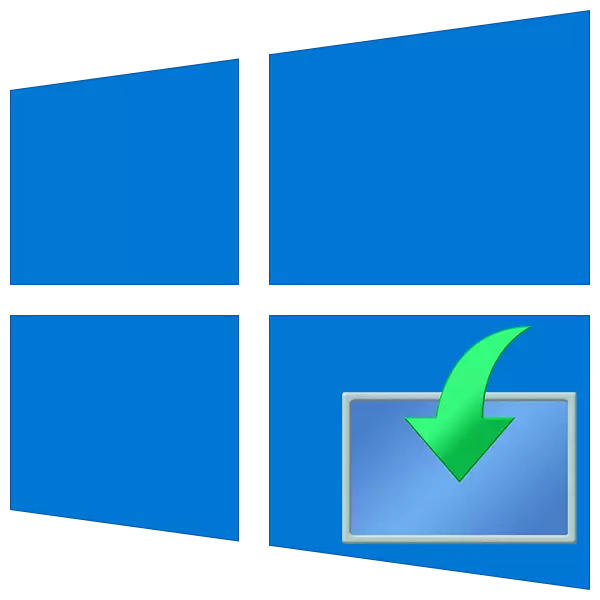
Muitos usuários do Windows 10 tiveram que restabelecer um sistema por um motivo ou outro. Este processo é geralmente acompanhado por uma perda de licença com a necessidade de confirmá-lo. Neste artigo, falaremos sobre como manter o status de ativação ao reinstalar "dúzias".
Reinstale sem perda de licença
O Windows 10 possui três ferramentas para resolver a tarefa. O primeiro e o segundo permitem restaurar o sistema para o estado inicial, e o terceiro é realizar uma instalação limpa enquanto mantém a ativação.Método 1: Configurações de fábrica
Este método funcionará se o seu computador ou laptop tiver sido fornecido com uma "dúzia" pré-instalada, e você não reinstalou você mesmo. Há duas maneiras: Para baixar um utilitário especial do site oficial e executá-lo no seu PC ou use uma função incorporada semelhante na seção Atualizar e Segurança.

Leia mais: Devolva o Windows 10 para o estado da fábrica
Método 2: estado de origem
Esta opção fornece uma descarga semelhante ao resultado das configurações de fábrica. A diferença é que ela ajudará, mesmo que o sistema tenha sido instalado (ou reinstalado) por você manualmente. Aqui também estão dois cenários: o primeiro implica a operação na execução "Windows", e a segunda é trabalhar no ambiente de recuperação.

Leia mais: restauramos o Windows 10 para o estado original
Método 3: Instalação Líquida
Pode acontecer que as formas anteriores não estarão disponíveis. A razão para isso pode ser a ausência dos arquivos necessários para a operação das ferramentas descritas. Em tal situação, você precisa baixar a imagem de instalação do site oficial e fazer a instalação manualmente. Isso é feito com a ajuda de um especial.
- Encontramos uma unidade flash gratuita com um tamanho de pelo menos 8 GB e conecte-o a um computador.
- Vá para a página de inicialização e clique no botão especificado na captura de tela abaixo.
Vá para o site da Microsoft
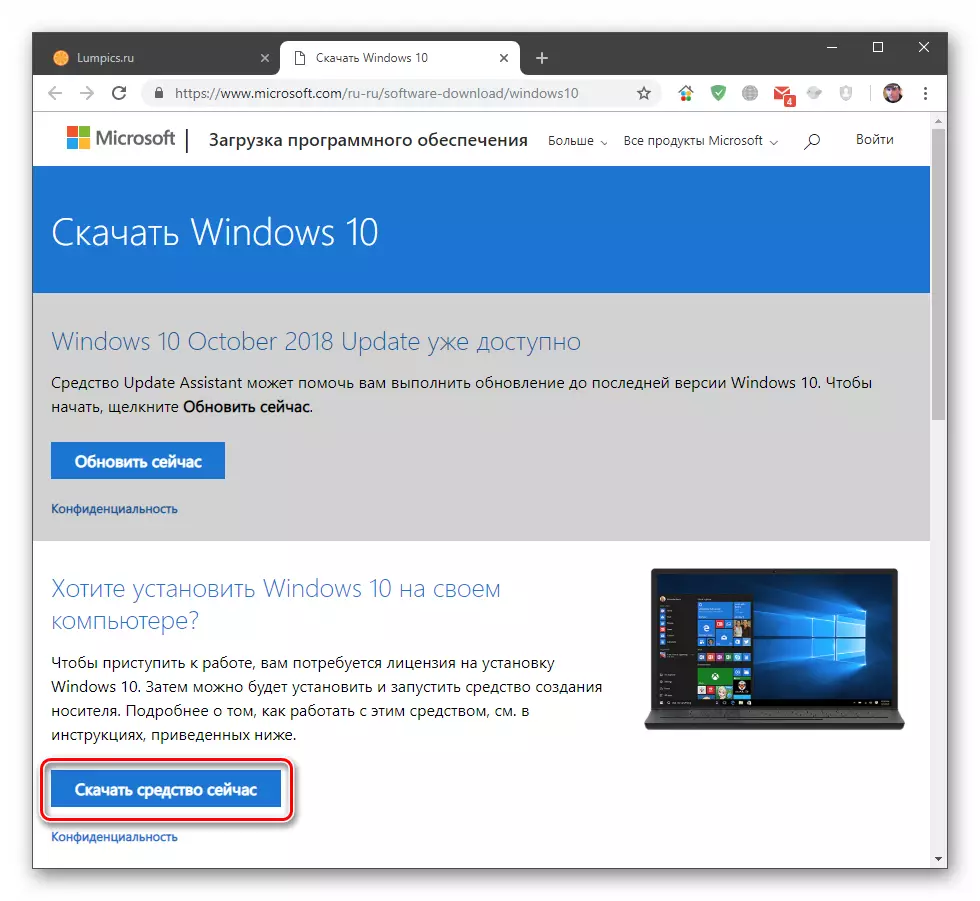
- Depois de baixar, receberemos um arquivo com o nome "MediaCreationtool1809.exe". Por favor, note que a versão especificada 1809 pode diferir no seu caso. No momento desta escrita, foram os editores mais frescos das "dezenas". Execute a ferramenta em nome do administrador.
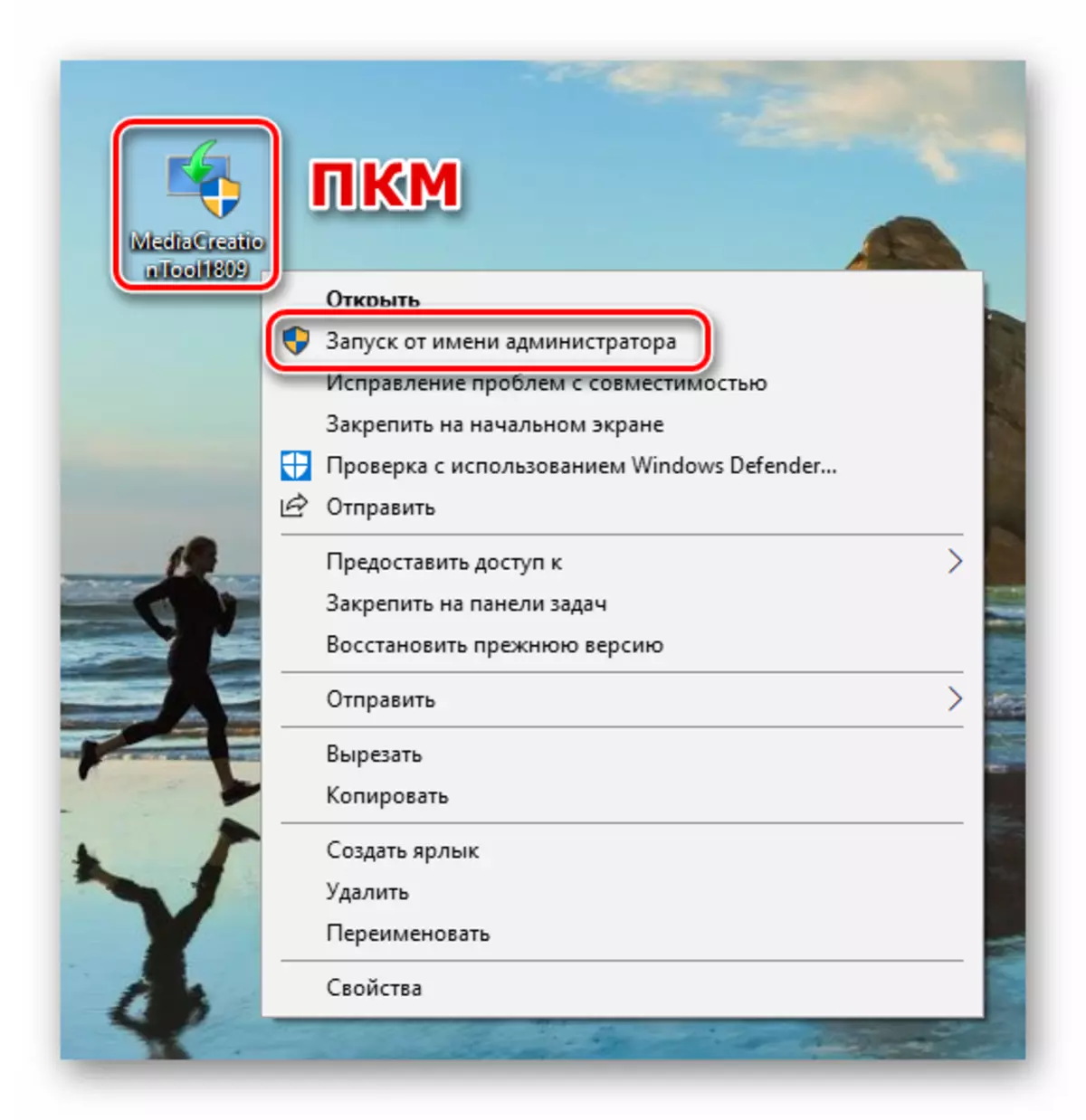
- Estamos aguardando o programa de instalação preparar.
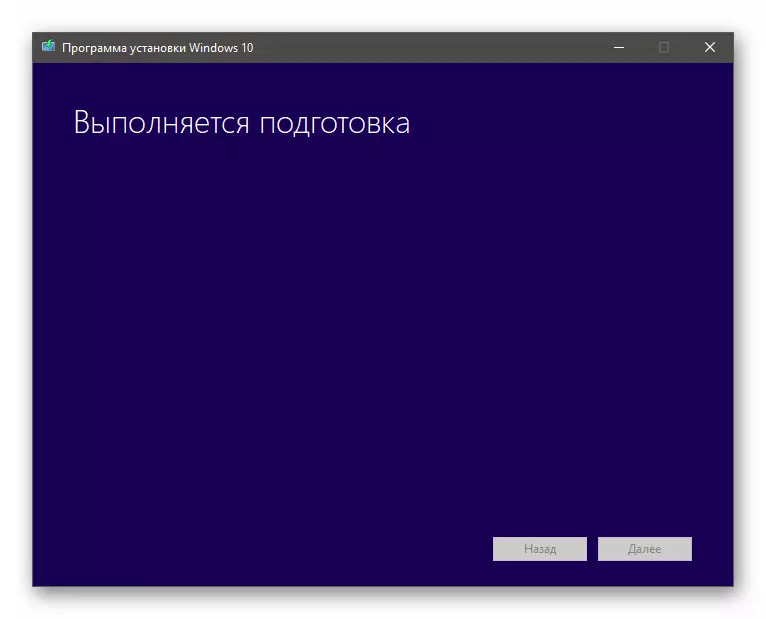
- Na janela Contrato de Licença, clique no botão "Aceitar".

- Depois de outra preparação curta, o instalador nos perguntará o que queremos fazer. Aqui estão duas opções - atualizar ou criar uma mídia de instalação. O primeiro não é adequado para nós, já que quando é selecionado, o sistema permanecerá no estado antigo, apenas as atualizações mais recentes serão adicionadas. Escolha o segundo ponto e clique em "Avançar".
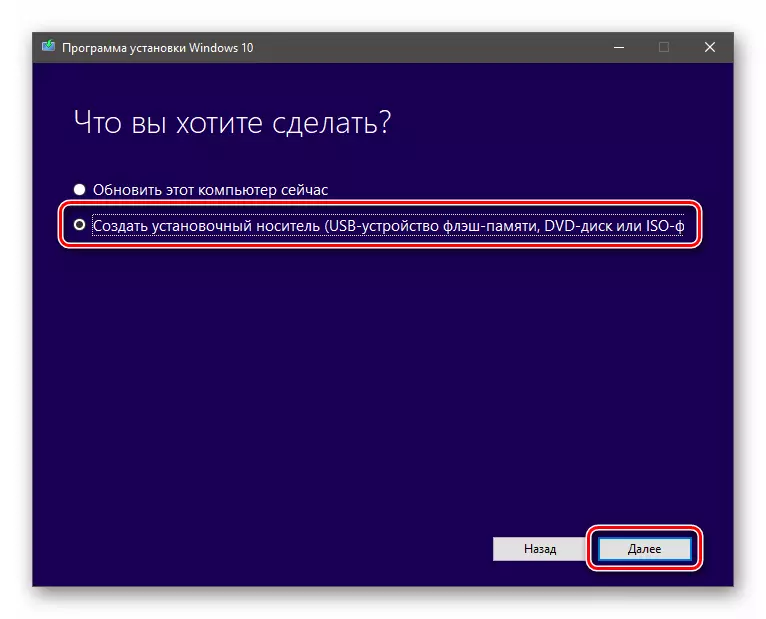
- Verificamos se os parâmetros especificados correspondem ao nosso sistema. Se não, você remove o DAW ao lado "Usar parâmetros recomendados para este computador" e selecionar as posições desejadas nas listas suspensas. Após a configuração, clique em "Avançar".
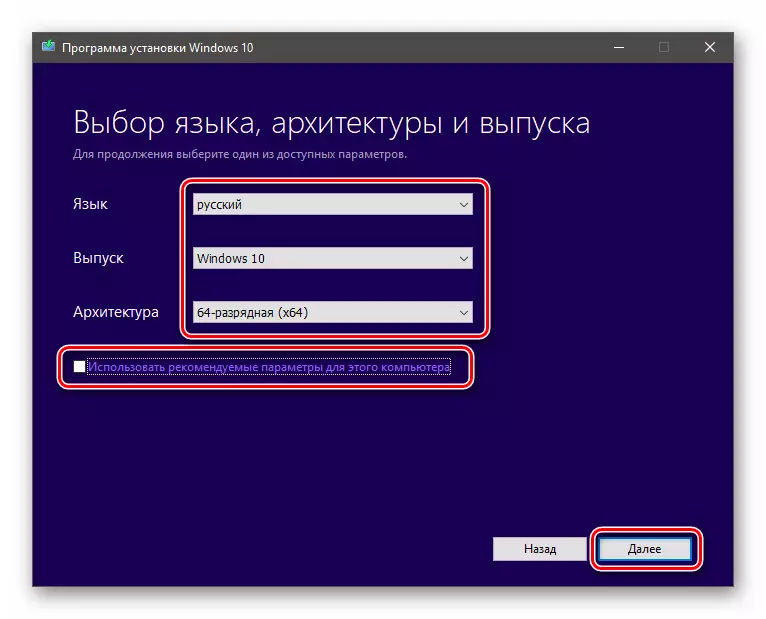
Todos os métodos acima ajudarão a resolver a tarefa de reinstalar o sistema sem a licença "Club". As recomendações podem não funcionar se o Windows tiver sido ativado usando ferramentas piratas sem uma chave. Esperamos que este não seja o seu caso, e tudo ficará bem.
